Wykonaj następujące kroki, aby zainstalować klucz sprzętowy 4G dołączony do zestawu Commander 2 i nawiązać połączenie 4G.
Important: Instalator musi wykonać te czynności bezpośrednio podczas instalacji ładowarki Commander 2.
A. Instalacja klucza sprzętowego 4G
- Otwórz opakowanie ładowarki Commander 2.
- Wyjmij ekran i połóż go delikatnie stroną z ekranem na płaskiej powierzchni, uważając, aby nie uszkodzić wyświetlacza ani obwodów elektrycznych znajdujących się pod nim.

- Wyjmij klucz sprzętowy 4G z pudełka z akcesoriami i odszukaj porty USB z boku wyświetlacza.

- Włóż klucz sprzętowy 4G do najwyższego portu.

Important: Podczas tej czynności należy uważać, aby nie dotykać i nie naruszyć odsłoniętych elementów elektronicznych.
- Gdy klucz sprzętowy 4G zostanie prawidłowo podłączony, dokończ instalację zgodnie z opisem w instrukcji instalacji.
- Po zakończeniu instalacji, nie zapomnij nawiązać połączenia 4G (za pomocą aplikacji Wallbox lub ekranu ładowarki Commander 2).
B. Nawiązywanie połączenia 4G
Jeśli nie masz jeszcze konta, zarejestruj się i dodaj ładowarkę do swojego konta za pomocą jej kodu QR (lub numerów SN i UID).
- Zaloguj się do aplikacji Wallbox wprowadzając swoje dane uwierzytelniające.

- Wybierz swoją ładowarkę Commander 2 i pozostań w zasięgu połączenia Bluetooth podczas wykonywania kolejnych kroków.
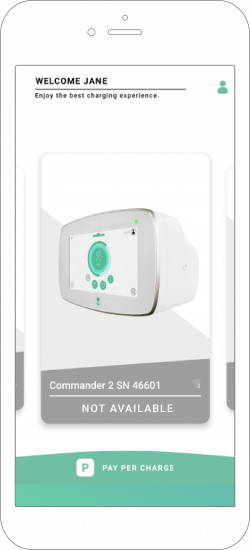
- Gdy wyświetli się komunikat „POŁĄCZONO”, przejdź do menu Ustawienia.
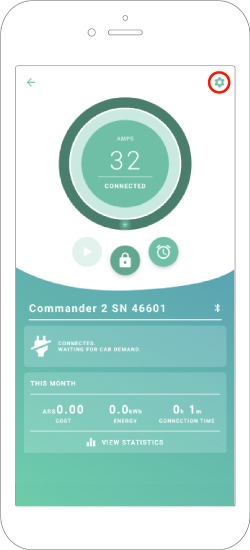
- Wejdź w menu Łączność.
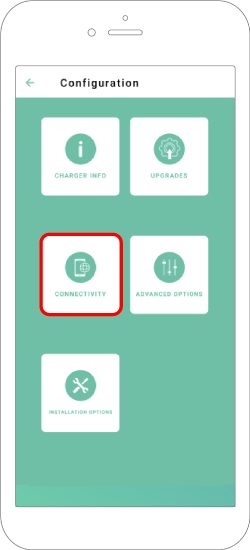
- Wybierz 3G/4G.
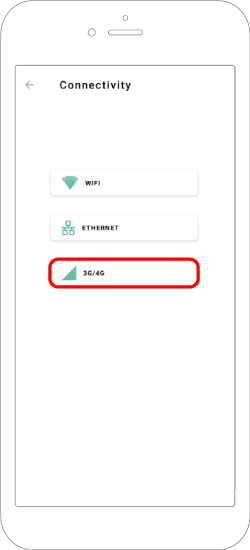
- Włącz opcję 3G/4G za pomocą przełącznika i w polu APN wpisz:
inetd.vfes
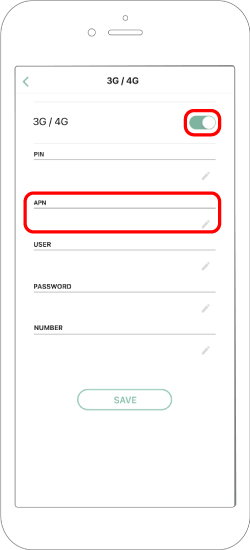
Important: Pozostaw pozostałe pola puste.
- Zapisz konfigurację wciskając przycisk Zapisz u dołu ekranu.
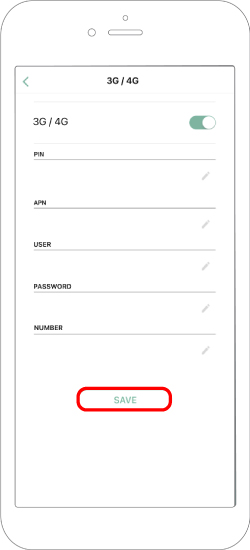
- Po nawiązaniu połączenia z siecią, na ekranie ładowarki pojawi się symbol 4G. Łączenie może potrwać kilka chwil.
B. Z ekranu ładowarki Commander 2
- Kliknij przycisk menu w lewym dolnym rogu.

- Naciśnij przycisk Ustawienia.

- Naciśnij ŁĄCZNOŚĆ.

- Naciśnij 3G/4G.

- Ustaw przełącznik 3G/4G w pozycji ZAŁ. i w polu APN wpisz:
inetd.vfes
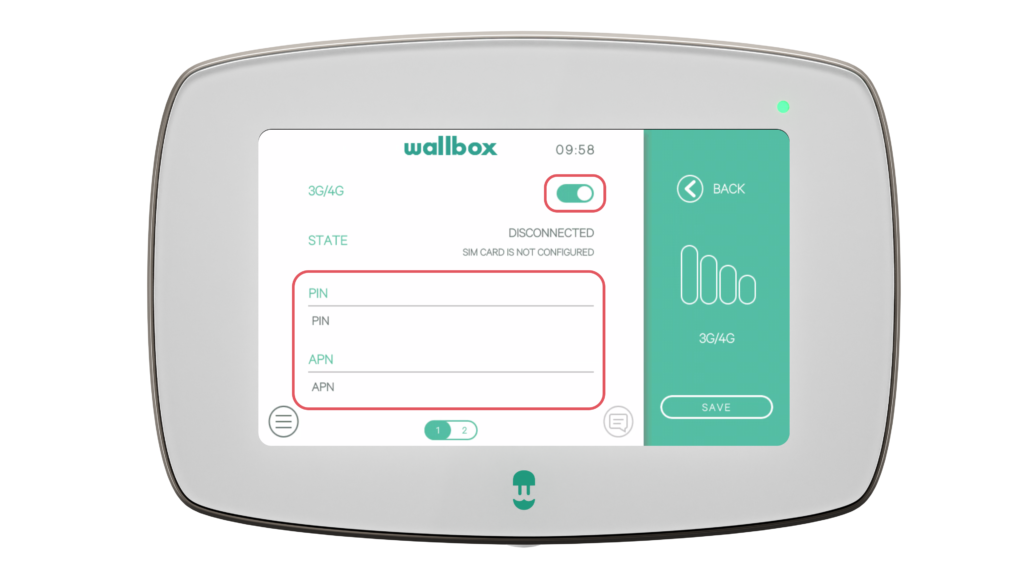
Important: Nie wypełniaj pozostałych pól.
- Kliknij ZAPISZ. Po nawiązaniu połączenia z siecią, na ekranie ładowarki pojawi się symbol 4G. Łączenie może potrwać kilka chwil.
